
-
熊猫办公官方版
- 版本:v1.1
- 类别:办公软件
- 大小:67.11MB
- 时间:2025-11-11
熊猫办公是一款致力于提升办公效率的办公软件,它拥有丰富的PPT素材与创意模板,强大的功能与简洁的界面设计,无论是制作精美PPT,还是进行高效办公管理,熊猫办公都能满足需求。通过这款软件,用户可以轻松地制作出专业且具有创意的PPT演示文稿,提升办公效率。
熊猫办公软件介绍
熊猫办公能够快速有效地加速企业管理发展,节省人工成本,提高管理效率,带来合理化的管理方案。同时,提供高效的移动化管理平台,操作简单,使用手机就能完成各部门权限的设置,极大方便了办公。
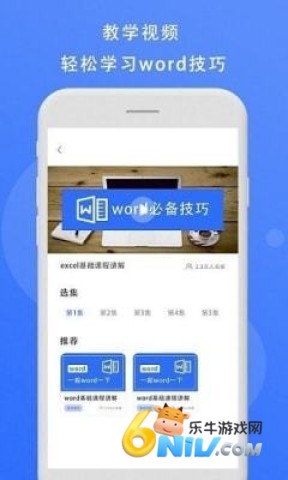
软件功能
1、自动生成全网文章目录,无需手动制作,节省时间和精力。
2、手机版与电脑版无缝连接,文档可实时同步传输,方便高效。
3、提供高效的移动化管理平台,操作简单便捷,支持在手机上完成部门权限设置。
4、支持从手机相册上传图片,并提供图片编辑与美化功能。
软件特色
1、支持协同编辑,邀请好友加入即可实现信息实时共享,无需复杂传输。
2、提供多样化的模板样式,帮助用户打造个性化的文档。
3、汇聚丰富的文档制作技巧,助力用户提升创作水平。
4、配备专业的编辑工具,支持实时创作与修改,提升工作效率。
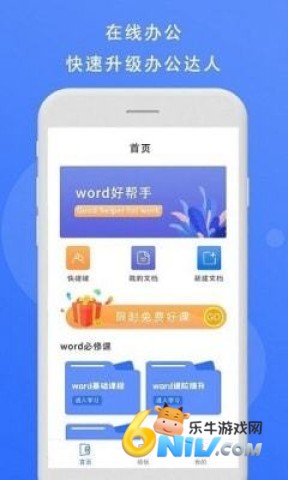
熊猫办公使用方法
在PPT模板中,若对字体风格不满意,可以进行批量替换,轻松更改各页面字体。
1、在“开始”选项卡中,点击“替换”按钮右侧箭头,选择“替换字体”。
2、在“替换”下拉列表中选择要更改的字体。
3、在“替换为”下拉列表中选择目标字体。
4、点击“替换”按钮,完成操作。
此外用户还可以按照需求替换模板中的图片。
1、首选选中模板中的图片。
2、右击选择“更改图片”,选择需要替换的图片。
3、在组合中添加或删除图像,动态调整PPT内容。
模板中对象操作指南
在模板中,如果需要增加或删除某个对象,建议在不取消组合的情况下进行操作,这样能够保留原有的动画效果。
添加对象
1、例如,在组合中添加一个圆形,选中组合中的圆形,再次点击以确保圆形选中。
2、使用快捷键“Ctrl+D”复制圆形,然后可以调整它的位置和颜色等。
删除对象
1、选中组合中想要删除的对象。
2、按下Delete键,完成删除。
更新日志
1、对文档目录的自动生成功能进行优化,提升使用体验。
2、新增更多模板选择,让用户在制作过程中更具创意。
3、对图文上传的编辑功能进行提升,支持更丰富的图片编辑选项。
- 名称:熊猫办公
- 包名:com.bejoge.word
- MD5:42D31133F4ACEFA93209844733853071
- 版本:1.1


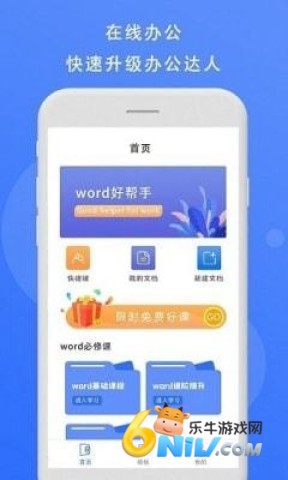
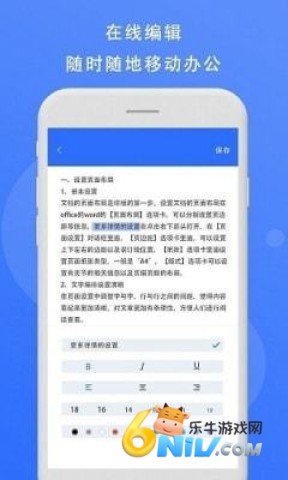

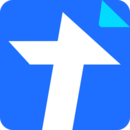
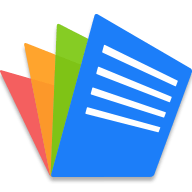
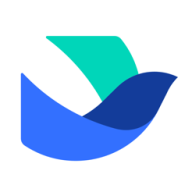



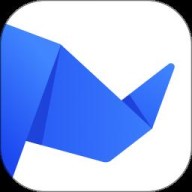


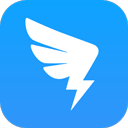
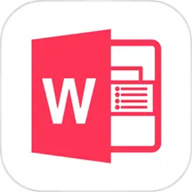


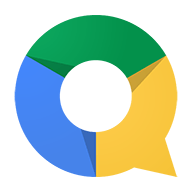







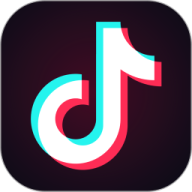


 我的世界模组大全
我的世界模组大全
 手机大型单机射击游戏合集
手机大型单机射击游戏合集
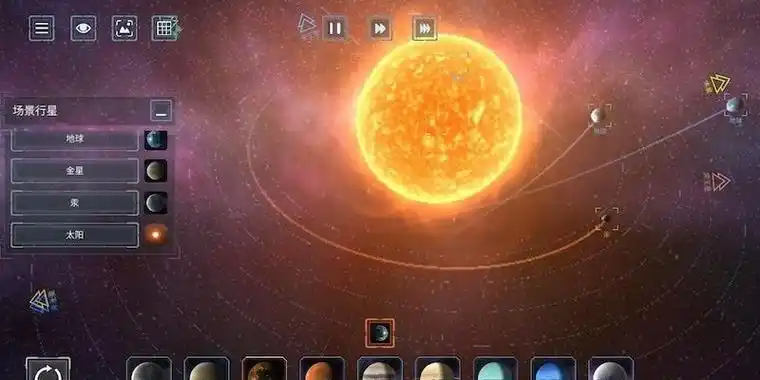 经典的行星模拟游戏大全
经典的行星模拟游戏大全
 实惠的折扣游戏大全
实惠的折扣游戏大全
 双人联机解谜游戏合集
双人联机解谜游戏合集
 真人互动剧情类游戏合集
真人互动剧情类游戏合集